als u het touchpad van uw laptop in Windows 8 wilt uitschakelen, volg dan de tutorial.
als u genoeg hebt van een ramp veroorzaakt door onbedoelde aanraking met touchpad tijdens een belangrijk werk, dan moet u uw touchpad ten minste voor die periode uitschakelen. Als je een USB-muis gebruikt, dan heb je het touchpad nauwelijks nodig. Ook kunt u de desastreuze cursor beweging te vermijden. Er zijn verschillende manieren om touchpad uit te schakelen in Windows 8. In deze tutorial worden drie manieren getoond.
I. Met behulp van Touchpad-knop
veel notebooks of laptops hebben een kleine knop net boven het touchpad, die het touchpad kan uitschakelen/inschakelen. Het zal direct geven u de optie.

II. met behulp van software van derden
zijn er verschillende toepassingen beschikbaar op de markt; Ik demonstreer met TouchFreeze. Download het bestand TouchFreeze vanaf hier en installeer het.
Stap 1. Start TouchFreeze door te zoeken vanuit de Windows 8 Start Screen.It zal draaien in automatische modus.
dat betekent dat het touchpad zal uitschakelen, terwijl u typt. Standaard is de optie Load at StartUp optie ingeschakeld. U kunt het uitschakelen van het pictogram lade.
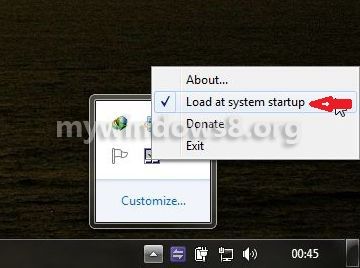
III. registerbestanden
voordat u het gebruikt, onthoud één ding dat dit alleen werkt voor Muis met synaptische driver. U kunt ook synaptic driver installeren en vervolgens gebruiken.
Stap 1. Download het rar-bestand vanaf hier. U ziet twee bestanden in dit rar-bestand.
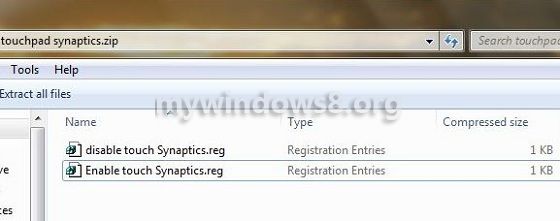
uitschakelen Stap 2. Installeer het bestand met de naam Disable Touchpad Synaptics.reg. U wordt een paar keer om machtigingen gevraagd. Klik op Ok om alles door te geven.
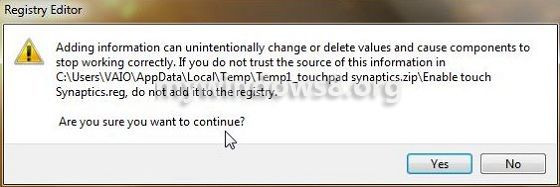
als u het touchpad opnieuw wilt inschakelen, installeert u Synaptics Touchpad inschakelen.